Quando você tem várias janelas de um aplicativo abertas noWindows 10, você pode obter uma pequena visualização em miniatura de cada um. Para fazer isso, basta posicionar o cursor do mouse sobre o ícone da barra de tarefas do aplicativo. Isso é algo que muitas vezes fazemos inconscientemente sem pensar duas vezes. Isso funciona com todos os aplicativos. Você não precisa clicar no ícone nem nada. Se você mover o cursor do mouse para uma das visualizações em miniatura, poderá dar um pico na janela com toda a sua glória maximizada. O recurso é bastante elegante e as versões mais antigas do Windows permitem que você o ative ou desative facilmente, conforme sua necessidade. O mesmo não pode ser dito para o Windows 10. Você não tem escolha em relação à visualização instantânea, pois ela está sempre ligada. Se você preferir desativá-lo, faça uma alteração no registro do Windows. A alteração fará com que nenhuma visualização em miniatura apareça quando você passa o mouse sobre o ícone do aplicativo. Se você clicar no ícone, no entanto, obterá uma visualização em miniatura.
Aqui está a aparência da visualização instantânea por padrão.

Você precisará editar o Registro do Windows e isso requer direitos administrativos. Abra o Registro do Windows em uma conta de administrador ou inicie-o com direitos administrativos.
Navegue para o seguinte local;
HKEY_CURRENT_USERSoftwareMicrosoftWindowsCurrentVersionExplorerAdvanced
Crie um novo valor DWORD e denomine 'ExtendedUIHoverTime'. Defina seu valor como 25000. Se o valor DWORD já existir, edite-o para 25000.
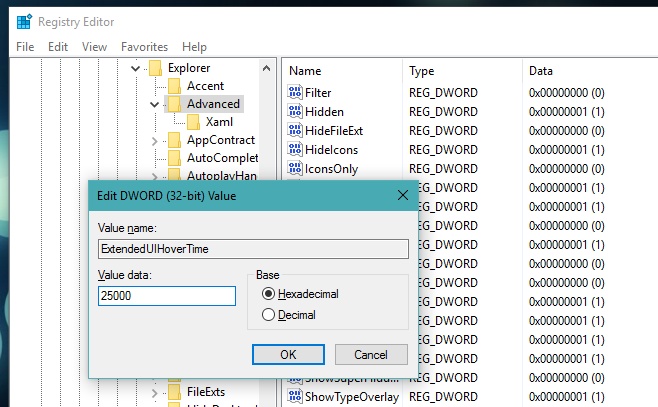
Reinicie seu sistema. Passe o mouse sobre o ícone do aplicativo que você abriu e você não verá mais a visualização da miniatura.
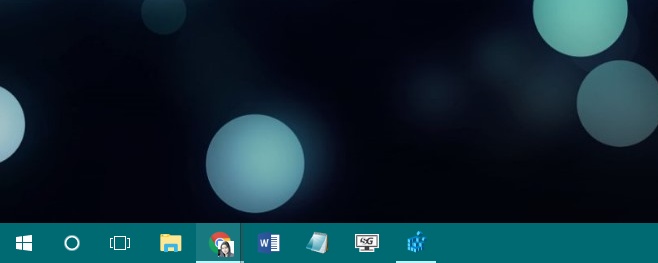
Se você clicar no ícone do aplicativo, a visualização em miniaturavai aparecer. Esta pequena edição faz com que as visualizações apareçam apenas quando você deseja. Se você decidir gostar da maneira como as coisas eram antes de fazer a alteração no registro, poderá desfazê-lo simplesmente excluindo o valor DWORD que você adicionou.













Comentários